
За какво е видеоурокът за инсталиране на приложения за Android в Windows 11?
От сега нататък на Windows 11 можем да инсталираме Android приложения, благодарение на официалната поддръжка на Microsoft и сътрудничеството с Amazon.
Дори ако вече можем да инсталираме приложения за Android на Windows само в бета версията на Windows 11, скоро функцията ще бъде достъпна за всички.
В този урок ще ви покажа как можете да тествате инсталирането на приложения за Android на Windows 11 днес.
Как да инсталирате Android приложения на Windows 11
В бета версията на Windows 11 (към момента на писане на тази статия, 26.10.2021 г.), тези в Microsoft в сътрудничество с Amazon направиха възможно инсталирането на приложения за Android на Windows 11.
В бъдеще тази функция определено ще бъде достъпна за всички.
В момента са налични само 50 приложения, но броят им ще расте доста бързо.
Какво ви е необходимо, за да стартирате приложения за Android на Windows 11?
- Първо трябва да имаме инсталиран Windows 11
- Версия на Windows Beta, която се получава чрез програмата Вътрешен човек
- В езиковите настройки в Windows 11 променете региона на Съединените щати
- Нуждаем се от акаунт в Amazon в САЩ (вижте във видео урока)
- Търпение!
Какви са стъпките за стартиране на приложения за Android на Windows 11?
- В Windows 11 се регистрирате в програмата Insider на бета канала
- Изчакайте актуализацията на Windows 11 22000 Beta да премине през актуализацията
- Променете региона на САЩ в настройките на Windows
- В Microsoft Store търсите играта "Game of Kings" или приложението "Kindle"
- Започвате инсталацията и във фонов режим ще видите, че Amazon Appstore и Windows Subsystem за Android са инсталирани
- След като ги инсталирате, ще е необходимо рестартиране, след което ще трябва да създадете акаунт в Amazon и да го промените в САЩ (вижте в урока)
От тук до там можете да инсталирате всяко приложение за Android, достъпно в Amazon Appstore.
Засега има малко приложения, но с течение на времето броят им със сигурност ще се увеличи.
Предимства на инсталирането на приложения за Android на Windows 11 по този метод, а не от приложения на трети страни
В миналото ви показвахме различни методи, чрез които можете инсталирайте и стартирайте Android приложения на компютър, но никой метод не може да бъде толкова удобен, колкото донякъде естествена реализация като тази.
Интегрирането на приложения в многозадачността на Windows, преоразмеряването на прозорците и относително контролираното потребление на ресурси, прави представения метод най-добрият вариант за бъдещето.
Сега може би Bluestacks или други софтуерни решения за стартиране на Android приложения на Windows изглеждат по-добри, но в бъдеще пътят, избран от Microsoft в сътрудничество с Amazon, ще бъде по-елегантно решение.
Подобни на Android уроци за Windows
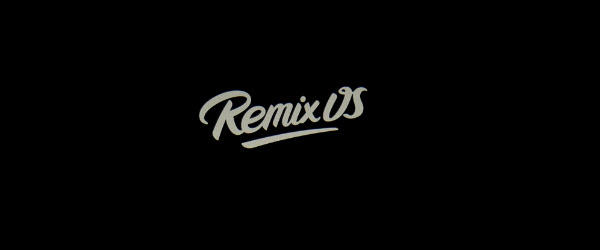

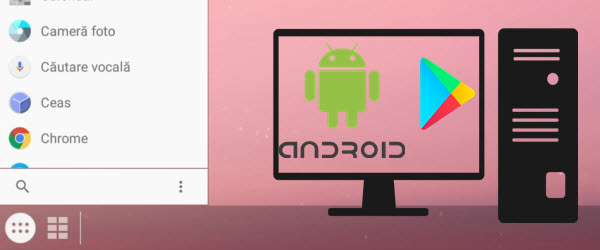








Здравейте Кристи
Следвах стъпките ви, докато не потърсих играта в магазина на Microsoft и не се появи мобилна игра. Всички са на игри... стратегия... и т.н.
Мобилната версия не се показва.
Имам Windows версия 22000,282 co_release
Записан съм в windows insider… ..
Вероятно не си обърнал внимание.
Променете региона на САЩ в настройките на Windows.
Това нещо с Android приложения на Windows 11 е достъпно само в САЩ, затова трябва да смените региона в Румъния, в Съединените щати.
Здравейте, вече бях в САЩ с версията на Windows 22000,282, но също така нямам игри с мобилна версия...
Следвах точно стъпките, включително смяна на държавата, от Румъния в САЩ.
https://ibb.co/dDrhjM9
https://ibb.co/dP9N9tw
Опитайте се да проверите дали има някаква актуализация за приложението Microsoft News, защото в горния ляв ъгъл, до Microsoft Store, също пише "preview"
Не знам как (мисля, че направи актуализация на заден план), но го взе. Не му направих абсолютно нищо.
Получих "предварителен преглед" в магазина на Microsoft и сега работи.
благодаря